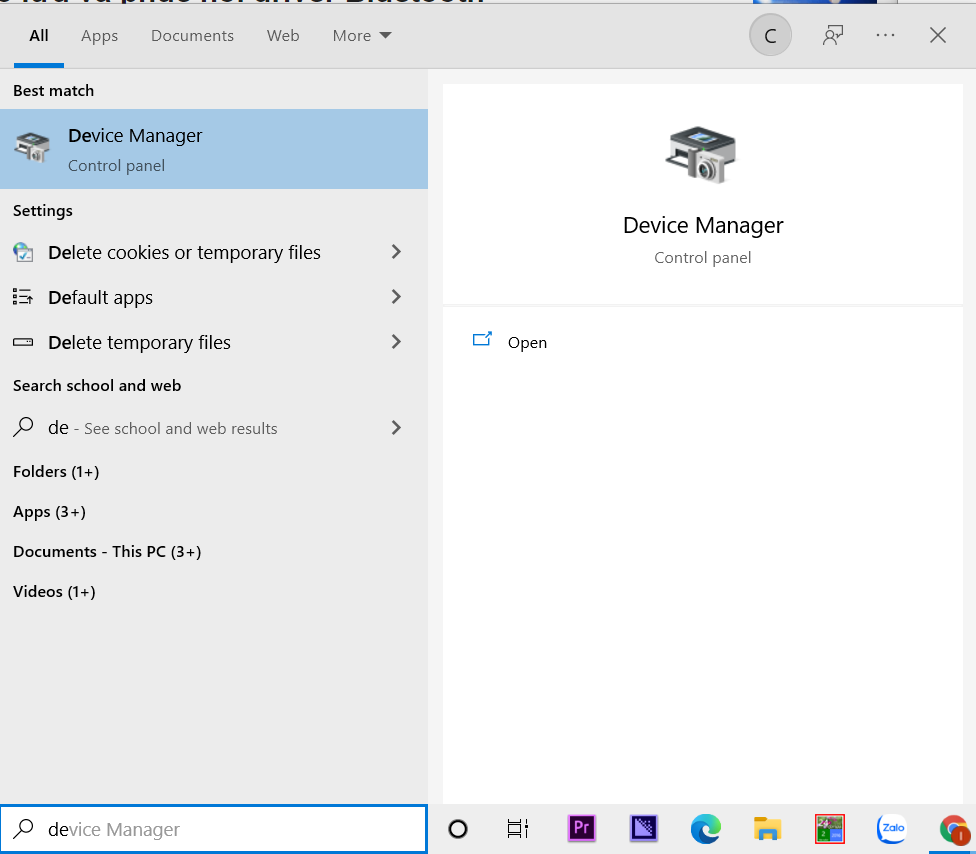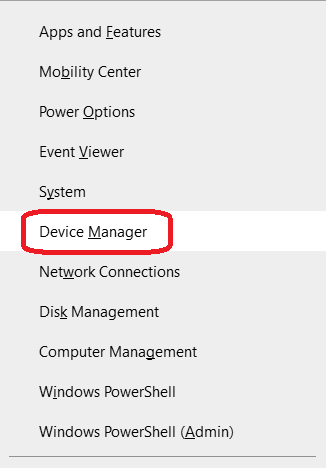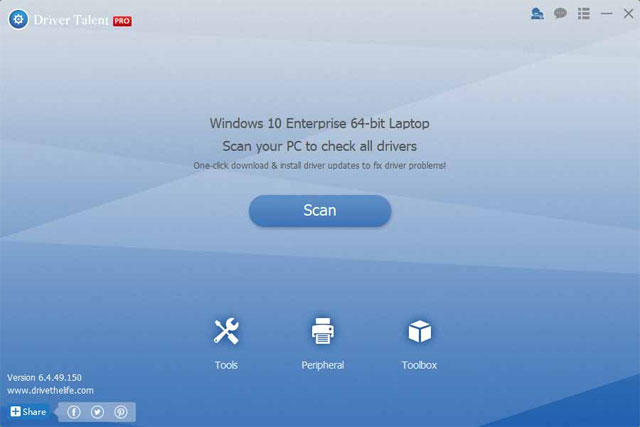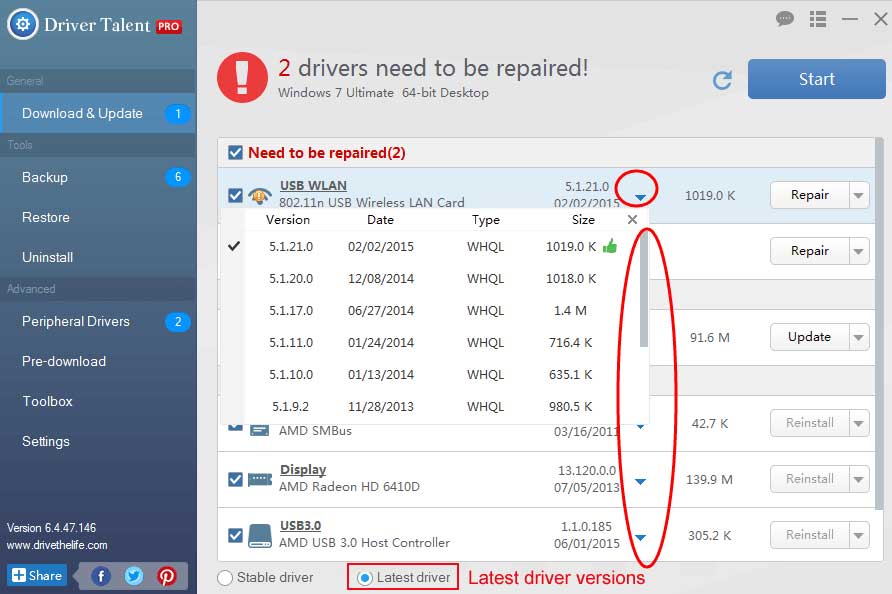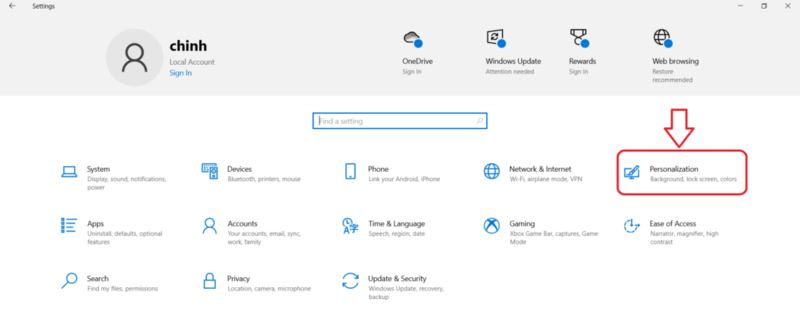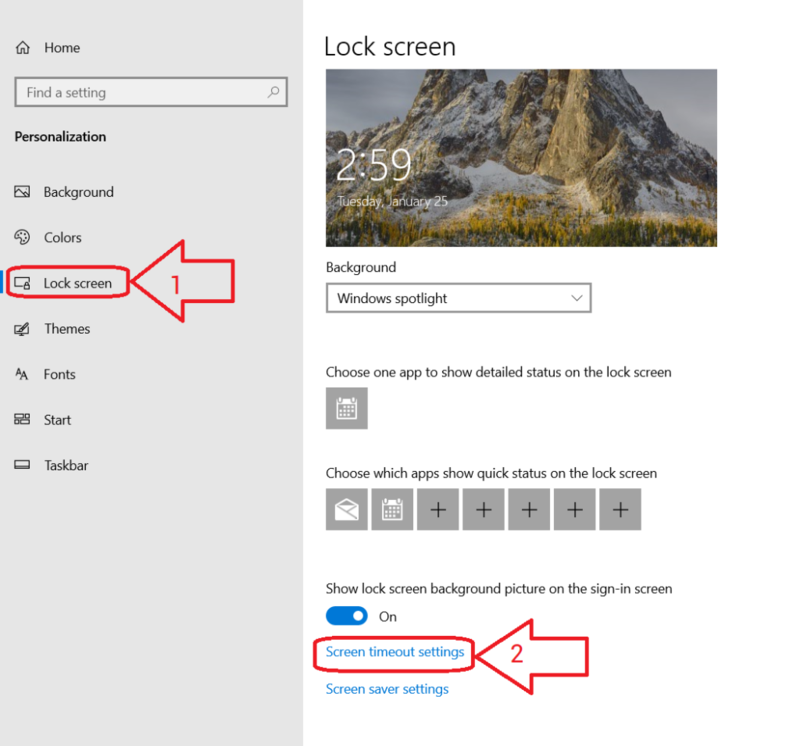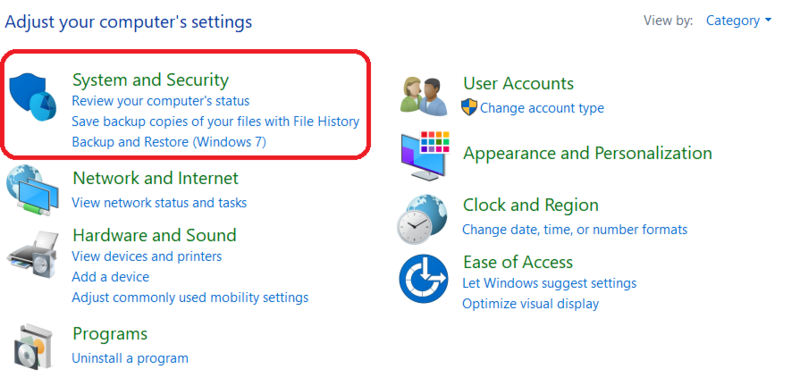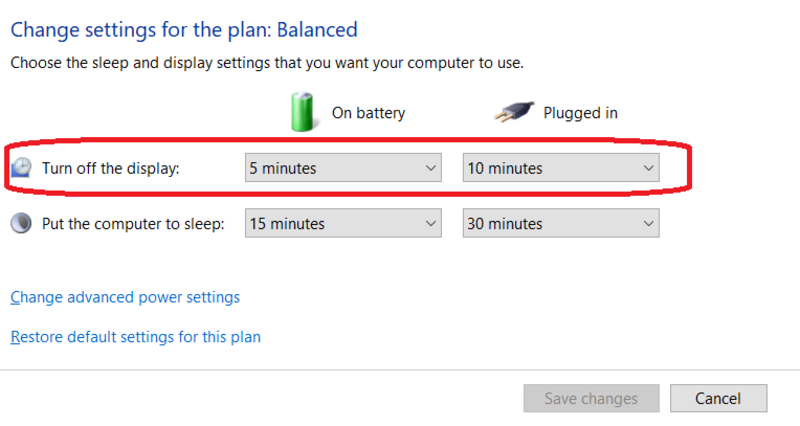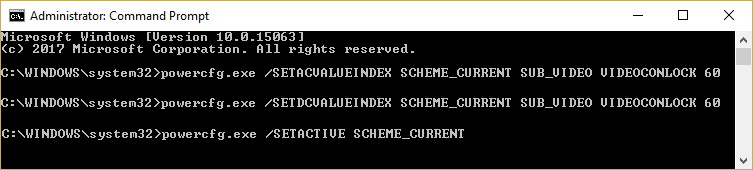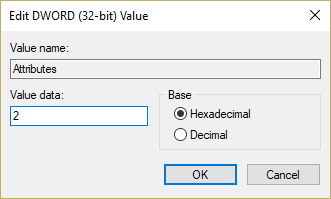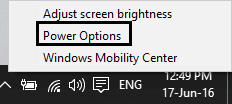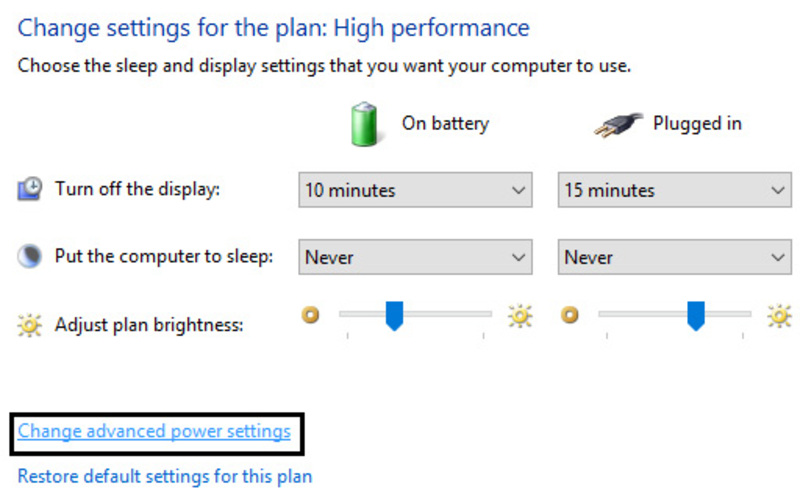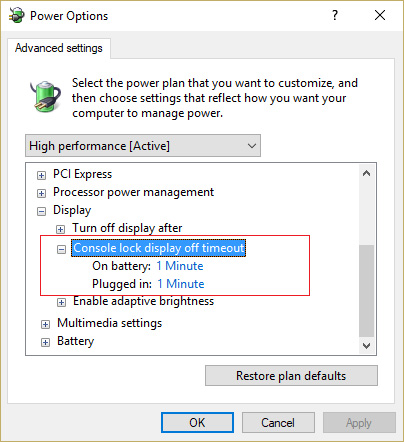Máy tính hay bị đơ khiến bạn rất khó chịu khi sử dụng. Bạn luôn mong muốn tìm một phương pháp giải quyết tình trạng này. Khi nói về việc máy tính hay bị đơ, treo thì có rất nhiều nguyên nhân, có thể do phần mềm hoặc do phần cứng hoặc do nguồn điện cấp cho máy,…
Mỗi nguyên nhân lại cần có một cách khắc phục khác nhau vì thế chúng ta cần tìm hiểu thật kỹ về các vấn đề này. Trong bài viết này, VietGiaTrang sẽ chỉ ra cho bạn đọc biết những nguyên nhân khiến máy tính bị đơ và cách khắc phục. Chúng ta hãy cùng nhau khám phá nhé!
Nguyên nhân do phần mềm và cách khắc phục
Lỗi phần mềm cũng có thể khiến máy tính bị đơ nặng. Tuy nhiên, lỗi phần mềm nếu biết cách thì bạn có thể tự mình khắc phục, không cần tốn tiền để khắc phục. Sau đây, VietGiaTrang sẽ đưa tới cho bạn 4 nguyên nhân khiến máy tính hay bị đơ do phần mềm và cách khắc phục.
Máy bị nhiễm virus
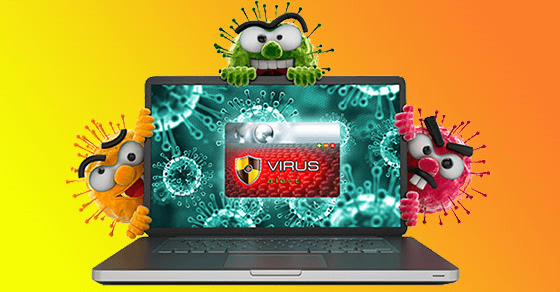
Ngày nay, virus rất dễ để xâm nhập vào máy tính của bạn, chỉ cần một thao tác vô tình trên các quảng cáo mạng, bạn cũng có thể đem virus vào máy tính của mình. Vì thế, đối với hiện tượng máy tính bị đơ, nguyên nhân phổ biến nhất là bị nhiễm virus. Để khắc phục tình trạng này, bạn có thể tìm những phần mềm diệt virus uy tín.
Bạn có thể tham khảo những phần mềm diệt virus trong danh sách này, đó là những gợi ý khá tốt cho bạn đấy.
Tuy nhiên, trên Windows 10 đã có sẵn Windows Defender, đó là một phần mềm diệt Virus được tích hợp sẵn. Bạn có thể khởi chạy quét virus trên chính phần mềm này để khắc phục nhé.
Lỗi phần mềm
Nếu hiện tượng đơ hoặc không phản hồi chỉ sảy ra trên một số phần mềm nhất định, rất có thể code phần mềm bị sai. Bạn hãy thử kiểm tra xem phần mềm đã có bản cập nhật nào mới chưa, nếu có thì hãy cập nhật ngay để khắc phục. Đôi khi, một phiên bản mới sẽ giúp phần mềm đó chạy mượt hơn trông thấy.
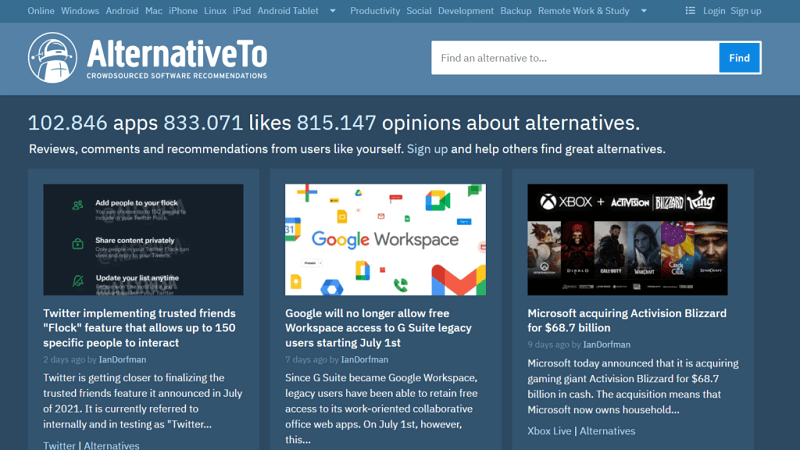
Bạn cũng có thể truy cập AlternativeTo.net để tìm một phần mềm tốt có tính năng tương tự như phần mềm bạn đang sử dụng.
Không đủ tài nguyên máy tính
Một nguyên nhân cũng rất phổ biến khiến máy tính bị chậm hoặc đơ hoặc treo là do không đủ tài nguyên máy tính. Tài nguyên máy tính gồm nhiều yếu tố hợp lại, nhưng trong vấn đề này có hai yếu tố chính đó là: RAM và CPU. Một số tác vụ khiến tiêu tốn nhiều RAM và công suất của CPU như:
- Các chương trình mô phỏng
- Mã hóa video HD
- Các chương trình chạy máy ảo
Để kiểm tra xem các tác vụ của bạn đang hoạt động như thế nào và tiêu tốn bao nhiêu RAM và CPU, chúng ta hãy vào Task Manager. Để tiến hành vào ta nhập vào thanh tìm kiếm bên dưới góc trái màn hình chữ “Task Manager“.
Trong màn hình cửa sổ Task Manager, chúng ta sẽ thấy các phần mềm đang hoạt động là gì, chiếm bao nhiêu % tài nguyên? Qua đó, bạn nên dừng một số phần mềm đang chạy ngầm, không cần thiết và đóng những task chiếm nhiều tài nguyên hệ thống.
Lỗi các driver
Lỗi máy tính đơ, không phản hồi có thể đến từ một số thiết bị ngoài vi kết nối vào máy. Một trong những nguyên nhân gây ra sự việc đó là driver không tương thích.
Những ngoại vi cơ bản như: bàn phím, chuột, màn hình, USB có thể được các driver của Microsoft hỗ trợ tốt. Tuy nhiên, một số ngoại vị đặc biệt cần sử dụng driver riêng thì các lỗi có thể phát sinh ra từ driver đó. Driver đó có thể bị cũ hoặc không tương thích với hệ điều hành hoặc không tương thích với chính ngoại vi đó.
Một nguyên nhân khác, có thể do phần mềm cài đặt driver của bên thứ 3 đã làm gì đó mờ ám (cài một số phần mềm,…) điều này có thể sảy ra. Chính vì thế, bạn nên cài đặt driver từ website của nhà sản xuất hoặc cập nhật thông qua Windows Update.
Chạy nhiều công cụ diệt virus

Nhiều chương trình diệt virus được cài và hoạt động trên cùng một máy tính có thể xung đột và làm máy tính bị đơ. Windows đã có sẵn một chương trình diệt virus là Windows Defender, vì thế nếu bạn muốn cài thêm phần mềm thứ hai thì hãy cân nhắc xem chúng có xung đột nhau không. Nếu muốn, bạn có thể cài Malwarebytes thêm vì nó không gây xung đột.
Hoặc bạn có thể dùng một số công cụ quét virus online. Những công cụ này cũng rất mạnh và không bỏ sót bất kỳ con virus nào trong máy tính bạn đâu!
Đồng thời, bạn cũng nên sử dụng một hoặc một số phần mềm diệt virus có tên tuổi và được nhiều người sử dụng. Tránh dùng những phần mềm diệt virus trôi nổi nhé.
Vấn đề về Windows Registry
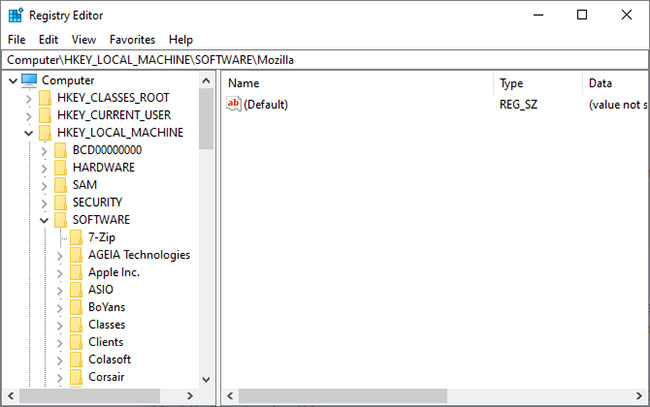
Windows Registry là một cơ sở dữ liệu chứa tất cả những thông tin chi tiết và cấu hình của hệ thống. Thông thường, Registry hoạt động tốt khi không có sự can thiệp của bạn, nhiều chuyên gia khuyên: người dùng không nên dùng các tool dọn dẹp registry vì nó khá vô dụng và không đẹp lại lợi ích gì về hiệu suất.
Nếu Registry của bạn bị lỗi đến mức không thể phản hồi các tác vụ thì bạn nên cài lại Windows.
Nguyên nhân do phần cứng và cách khắc phục
Khi nói về lỗi phần cứng, chúng ta sẽ có chút e ngại và khó khăn hơn trong việc xử lý vì việc tác động vào phần cứng sẽ khó hơn phần mềm. Tuy nhiên, không hoàn toàn trong mọi trường hợp đều là khó. Hãy cùng VietGiaTrang khám phá các lỗi phần cứng khiến máy tính hay bị đơ nhé.
Lỗi bộ nhớ hệ thống
Lỗi bộ nhớ RAM cũng là một nguyên nhân phổ biến khiến máy tính hay bị đơ. Bạn có thể tải phần mềm Memtest86 để kiểm tra xem RAM của bạn có bị hỏng hay không?
Trong trường hợp RAM của bạn bị hỏng, giải pháp duy nhất là bạn nên thay RAM mới. Còn trong trường hợp RAM của bạn vẫn hoạt động, bạn có thể tháo RAM ra để vệ sinh và cắm lại vào khay RAM để tăng cường vùng tiếp xúc.

Để tháo thanh RAM ra vệ sinh bạn cần thực hiện:
- Tắt máy tính, rút nguồn điện
- Với máy bàn, bạn phải mở hộp cây máy tính ra, xem hướng dẫn sử dụng để tìm khay cắm RAM trên mainboard
- Đẩy hai lẫy khóa thanh RAM và lấy RAM ra và vệ sinh
- Khi vệ sinh xong bạn đặt thanh RAM lại vào vị trí và đóng lẫy lại
Đối với máy laptop, RAM thường ở mặt sau, có nắp đậy dán nhãn. Chúng ta cần vặn chốt và mở nắp ra. Tiếp theo, ta kéo và giữ lẫy kẹp RAM rồi kéo RAM về phía bạn một góc 45 độ và đẩy RAM ra khỏi khe cắm. Sau đó ta tiến hành vệ sinh thanh RAM. Cuối cùng, ta cắm RAM vào khe một góc 45 độ, xoay nhẹ nhàng cho đến khi lẫy kẹp chặt RAM.
.PNG)
Lỗi CPU
Có 3 trường hợp sảy ra với CPU:
- CPU bị hỏng hoàn toàn dẫn đến treo máy >> Bạn cần thay mới
- CPU bị lỗi nhưng vẫn hoạt động được, vì thế khi hệ thống đòi hỏi quá nhiều thì CPU không đáp ứng được dẫn đến đơ và treo máy >> Trường hợp này bạn cũng nên thay mới CPU
- Cuối cùng, CPU vẫn hoạt động bình thường nhưng vẫn bị đơ thì có thể do bộ phận tản nhiệt hoạt động không tốt. Bạn có thể làm sạch CPU và thay keo tản nhiệt.
Lỗi card màn hình

Khi lỗi card màn hình, máy tính có thể bị đơ khi bạn khởi động lại hoặc đang chạy một phần mềm đòi hỏi đồ họa cao. Cách khắc phục cho trường hợp này là thay mới card màn hình nếu hỏng, hoặc có thể vệ sinh card.
Cách vệ sinh card màn hình cho máy bàn:
- Vặn ốc vít, đẩy các chốt phía sau để tháo card màn hình trên máy tính để bàn.
- Sau đó, đẩy thẳng card vào khe cắm cho khớp và vít lại.
Phần cứng được lắp lỏng lẻo
Các cổng kết nối với các linh kiện bị lỏng lẻo có thể khiến máy tính hoạt động chập chờn hoặc bị đơ. Để khắc phục, bạn hãy tắt máy, rút nguồn và thực hiện cắm lại tất cả các bộ phận trong may sao cho chặt và chắc chắn.
Phần cứng không tương thích
Nếu phiên bản Windows hiện tại của bạn không tương thích với phần cứng thì có thể dẫn đến bị treo máy. Một số thiết bị mới, hiện đại sẽ không tương thích nếu hệ thống của bạn quá cũ. Ví dụ bạn hãy nhớ xem mình đã kết nối thiết bị nào có model mới vào máy tính không. Nó có thể là chuột, máy in bàn phím,…, liệu chúng có phải là model đời mới không?
Hãy thử thay thế thiết bị đó bằng một cái tương tự nhưng đời cũ hơn, xem hệ thống có hoạt động không? Bạn cũng có thể nâng cấp hệ điều hành của mình lên những phiên bản mới nhất để tương thích với các thiết bị mới.
Máy tính quá nóng cũng khiến bị đơ
Ngoài những nguyên nhân khiến máy tính hay bị đơ trên, lỗi còn có thể do máy tính quá nóng khi làm việc.
Việc đầu tiên cần làm là kiểm tra nhiệt độ, nếu máy tính của bạn có hỗ trợ kiểm tra nhiệt độ, hãy cài thêm phần mềm hỗ trợ để kiểm tra nhiệt độ. Bất cứ bộ phận nào 60 độ C thì chính là thủ phạm của hiện tượng này.
Trường hợp khác, nếu do quạt tản nhiệt hỏng, bạn cần đến cửa hàng sửa chữa để được khắc phục. Bạn có thể bổ sung thêm tấm đế tản nhiệt cho máy tính để hiệu suất tản nhiệt được cao hơn.
Nguồn điện không ổn định
Nguồn cấp cho máy tính chập chờn hoặc công suất cấp cho các linh kiện không đủ có thể là nguyên nhân gây ra hiện tượng đơ và treo máy. Bạn hãy đảm bảo rằng nguồn của bạn luôn ổn định, bạn có thể thử cắm máy tính vào các ổ điện khác trong nhà.
Trên đây, VietGiaTrang đã chia sẻ với bạn đọc một số nguyên nhân khiến máy tính hay bị đơ kèm với cách khắc phục tương ứng. Hy vọng rằng, những thông tin này sẽ đem lại sự hữu ích cho bạn. Chúc các bạn sẽ khắc phục được tình trạng máy tính bị đơ này.